В какую папку xbox устанавливает игры
Обновлено: 05.07.2024
Совсем недавно (хоть и немного с опозданием – в конце концов 2017 год) я стал счастливым обладателем игровой консоли Xbox 360! С прицеливанием в шутерах с помощью джойстика еще возникают проблемы, однако в том, как записывать игры на Xbox 360, я преуспел.
Именно этой информацией спешу поделиться с вами в данной статье.
Исходные данные, или Что для этого потребуется
Принцип установки пиратских игр на прошитый Xbox схож для разных версий прошивок и используемых оболочек, но в то же время может незначительно отличаться. Поэтому в этом руководстве я приведу пример своей конфигурации, отталкиваясь от которой, вы сможете закачать игры на Xbox.
Рабочая конфигурация: Xbox 360 E (2014) Freeboot + LT 3.0, оболочкой Freestyle Dash и жестким диском объемом 500 ГБ.
Помимо самой приставки нам потребуется доступ к ПК или ноутбуку, флешка объемом более 8 ГБ (размер обусловлен средним размером игр для Xbox 360) или внешний жесткий диск.
Как записывать игры на Xbox 360: самый простой способ
Этап 1: Подготовка флешки
Xbox 360 распознает внешние накопители размеченные только в формате FAT32, поэтому первое, что нужно сделать – открыть «Проводник Windows», найти флешку (или внешний жесткий диск) в списке и открыть контекстное меню, кликнув правой кнопкой мыши.
Внимание! Форматирование уничтожит все данные на флешке!

Через некоторое время (обычно – очень быстро) флешка будет отформатирована, а вы можете переходить к следующему этапу инструкции по установке игр на жесткий диск Xbox 360.
Этап 2: Копирование файлов игры на флешку
Перед тем как копировать файлы скаченной игры для Xbox, необходимо создать папку GAMES на флешке. Выглядеть это будет так:

Затем скопируйте файлы скаченной игры в GAMES.

Учтите, что когда вы скачиваете игру с торрент-трекера, папка с файлами (в нашем случае – 54510842) будет вложена в другую (например, Metro 2033), но я рекомендую копировать на флешку только главную папку со всеми игровыми файлами (54510842).
![]()
Этап 3: Установка игры на Xbox 360 с флешки
Полученную флешку с загруженными игровыми файлами нужно подключить к Xbox (для этого удобно воспользоваться передними USB портами).

После этого включите консоль (если вы, конечно, еще этого не сделали). Вы увидите главное меню оболочки Freestyle Dash.

Листайте меню вверх или вниз до тех пор, пока не увидите меню «Программы». В этом меню необходимо выбрать пункт «Проводник».


«Проводник» представляет собой интерфейс с двумя окнами (а-ля Total Commander), каждое из которых может отображать и взаимодействовать с содержимым конкретного каталога.

Далее с помощью джойстика выделяем папку с нашей игрой (54510842) в левом окне, зажимаем кнопку RB (правый шифт, используется для указания направления копирования: в нашем случае слева направо) и начинаем копирование игры на HDD с помощью клавиши A.

После того, как установка игры на Xbox завершится, необходимо вернуться в главное меню консоли и перейти в окно настроек. В «Настройках содержимого» открываем пункт «Сканирование» и нажимаем пункт «Сканировать». Процесс сканирования обнаружит все недавно установленные на Xbox игры и добавит их в общий список.


Обратите внимание, что если у вас в пункте «Сканирование» снята галочка с «Выключить автосканирование при старте», вы можете просто перезагрузить консоль, тем самым запустив сканирование новых игр. Однако, данный процесс занимает довольно много времени, поэтому я рекомендую выполнять сканирование вручную.
Вуаля! Теперь вы знаете, как установить игру на Xbox360!

Возможные проблемы
Консоль не видит игру после сканирования
Xbox не видит флешку
Убедитесь, что файловая система флешки имеет тип FAT32. Если это так, а ваша консоль все равно не распознает накопитель, прибегните к низкоуровневому форматированию флешки. Для этих целей я рекомендую воспользоваться программой HDD Low Level Format Tool. После этого выполните все пункты этого руководства, начиная с первого этапа.
Надеюсь, эта статья помогла вам разобраться в том, как записывать скаченные игры на прошитый Xbox 360. Задавайте ваши вопросы в комментариях и делитесь статьей с помощью кнопок, расположенных ниже! Спасибо.
Пожалуйста, расскажите о нашей статье своим друзьям в социальных сетях. Спасибо!В этой файловой системе, на флешке 16 Гб., Пишет не достаточно места для игры 8гб.
Алексей, не совсем понял, что вы имеете ввиду. Предоставьте больше исходных данных: флешку какого размера вы используете, какую файловую систему она имеет (FAT32 или что-нибудь другое) и что вы пытаетесь туда записать.
Здравствуйте. Есть какой-нибудь способ сбросить 8 гиговый образ игры на флешку с файловой системой FAT32?
А в xbox поддерживаются флешки 32 гб?
здравстуйте хочу задать вопрос почему при перекидывании папки с игрой мне пишет что не удается скопировать в корневые папки или из них обясните как мне это решить
Здравствуйте, Владимир.
Я сталкивался с подобной проблемой. Вопрос решился сменой флешки, но для начала рекомендую попробовать отформатировать флешку: сначала низкоуровневым форматированием с помощью HDD LowLevelFormatTool, потом в FAT32 с помощью Windows.
Добрый день, ответьте, пожалуйста, по поводу способа, который вы описали. После установки игры на саму консоль, смогу ли я играть в игру без подключения флешки?
Здравствуйте, да. Флешка используется только для переноса игры с компьютера на жесткий диск самого Xbox.
Все же я рекомендую пользоваться прогой ISO2GOD , она преобразовывает iso образ в GOD контент ( папка с уникальным номером) Есть возможность неплохо обрезать образ от лишнего мусора. Кроме того, игры можно будет запускать даже из родного NXE дэша, если кидать их в папку hdd\content\000000000000000\папка с номером игры.
Они будут отображаться в меню Игротека. Чтобы отображалось еще в FSD надо прописать в его настройке тот путь.
-Устанавливаем прогу ISO2GOD на компьютер с LiveCD из папки Apps for PC\Iso2god\
-Жмем Add ISO.
-В Image Location указываем путь к iso-образу.
-В Output Location - путь для сохранения преобразованного xbreboot результата.
В нижнем выпадающем списке 3 пункта:
- None - выбрать если нам не нужно уменьшать размер образа
- Partial - образ обрезается полсе окончания последнего используемого сектора. Экономит 800-1500 Мб места на жестком диске
- Full - полная перестройка образа с удалением всех пустых секторов на нем. Можно оставить измененный образ для дальнейшего использования. Получаем лучший по размеру результат. Допольнительно занимает 5-10 минут.
- выбираем нужные нам настройки и жмем Add Iso
- теперь convert
Для примера образ игры Saboteur уменьшился с 7,29 Гб до 5,64 Гб, при выбранном Full режиме перестройки образа.
- теперь, полученный результат в Output Location, у меня это папка 4541088F - название уникально для каждой игры, копируем на USB диск в папку Games\Saboteur\
Игра появляется в списке игр ( но следует правильно настроить ползунок в настройках фристайл даше при прописывании пути к играм, поставить его на 3 вместо 2, ну чтобы он сканировал папки глубже и для своего же удобства, чтобы видеть в винде названия игр, а не тупо папки с цифрами и не гадать, что удалить в случае чего)
Принадлежность папки к определенному контенту на Xbo360 00020000 - Gamerpics00030000 - Themes
00007000 - GOD-контейнер
00080000 - Demos
00090000 - Videos
00004000 - Game Installs
00000002 - Extra Content
000D0000 -XBLA (xbox arcade)
FreeStyleDash уже имеет встроенный плагин автопереключения дисков
Необходимо следовать определенной структуре, а именно
- распаковать диск 1, 2 и 3 с помощью программ Xbox Image Browser или exiso-GUI
- скопировать каждый в соответствующую папку
Hdd:\Games\название_игры D1
Hdd:\Games\название_игры D2
Hdd:\Games\название_игры D3
Для игр в GOD-формате данный способ не работает - нужно дополнительно установить плагин Swap и сконфигурировать его работу ( более подробно в настройках плагинов для Dashlaunch ) Либо воспользоваться способом ниже:
Ещё один простой способ играть в многодисковые игрыПричем они могут быть в GOD формате. Все гениально и просто.
Вы наверняка замечали, что при добавлении многодисковых в FSD получаются 2-3 одинаковых иконки. так вот. Безо всяких там плагинов :
В FSD с каждым диском нужно сделать следующее: при выборе диска под номерами 2,3,4 и т.д. нажимаем Y, далее в опции выбрать строку MOVE GAME, далее выбрать NO SECTION. Теперь FSD автоматически будет вставлять нужный диск во время игры.
Это делается в меню выбора игр. и не надо делать это на диске 1 ( с него как раз таки и будем запускать )
Как узнать какой диск 1-й какой 2-й,3-й и т.д ? Выбрать удаление любого диска , FSD в подтверждении покажет путь к удаляемому каталогу .
Есть и еще плюс - нет больше дублирующих иконок.
UPD от Jekyll : есть небольшая оговорка, этот способ работает если в папке FSD/Plugins есть плагин FreeStyleDashPlugin . В версиях до релиз кандидатов, плагин надо было скачивать отдельно. Сейчас им комплектуют все сборки FSD, так что надо обновлять FSD.
Установка игр с дополнительным контентом (HD texture например) Cпособ для Forza 3 , Forza 4 , Fallout 3 и подобных- Распаковываем и устанавливаем первый диск как угодно, через iso2god или через XboxImageBrowser
- Второй и последующие диски распаковываем обязательно в Xbox Image Browser
- На втором распакованном диске будет папка /content/0000000000000000/
- точно такая же папка есть и на hdd консоли, потому все содержимое папки content, с распакованного образа второго и последующих дисков, просто переносим в аналогичуню папку на hdd.
- для тех кто в все еще не понял %), папка content со всем содержимым копируется в кореневой каталог xbox-hdd. Либо все что находится внутри /content/0000000000000000/ в распакованном образе, переносится в /content/0000000000000000/ на жёсткий диск freeboot xbox 360.
Кидаете сконвертированые в GOD игры на ваш носитель в папку Games.
Подключаете лан кабель к консоли или по Wi-Fi ( не ссыте, в лайв не выйдет, launch.ini правильный )
-1 Добавьте пути к игровым папкам в меню настроек ( settings menu )
-2 далее в Manage Game Paths
-3 Жмём Add (Y)
-4 Выбираем Change Path
-5 Указываем директории, где у нас хранятся игры,xbla,эмуляторы и т.д.
- К примеру:
USB:/games - xbox360 игры.
USB:/xbox1 - игры от первого xbox.
USB:/emulators - различные эмуляторы.
USB:/Arcade - live-аркады
-6.Нажимаем Select Directory (Y)
-7.Нажимаем Save (X)
-8.Жмем Back (B) и выходим.
-9 Советую поставить ползунок на цифру 3 ( увеличит глубину сканирования игровых папок )
-10 FSD сам все сделает и скачает обложки, в этот момент лучше никуда не лазить. ( жмем правый стик, смотрим вниз на процесс )
-Все, теперь заходя в раздел Xbox360 Games, вы увидите игры в списке с обложками.
-Если захотите скачать обложки для игры только что добавленной, выбираем ее в списке, жмем Y, download cover.

Создаете на вашем носителе папку Аrcade, прописываете путь до нее в FSD
Если хотите чтобы игры виделись так же в NXE - поместите их на диск консоли в hdd\content\000000000000000\папка с номером игры. После чего они будут в разделе игротека.
( в FSD пропишите тот же путь )
Так же родной дэшборд должен быть полным, то есть с аватарми, тогда все будет без проблем.
Все, теперь, в меню Arcade будет список игр, обложки и скрины к ним он так же сам скачает при наличии инета. Скачали DLC, к примеру, для Бетмена, так вот, эту папку нужно кинуть в папку hdd\Content\16 нолей\
Обычно DLC имеет вид - "папка с номером игры"\000002\
Саму игру можно хранить на USB HDD, но DLC к ней обязательо должны быть на HDD консоли!
Выбрать игру в списке FSD, нажать Y, выбираем пункт manage TU (Title Updates)
Далее жмете снова Y, FSD сам все скачает. Затем жмете A - set active ( сделает его активным )
Если инета нету, то ручками скачиваете ТU.
TU есть двух типов:
TU_(много цифр) - эти в hdd\Cashe
tu(много цифр) - эти в content\0000000000000000\игры\000B0000\папка с номером игры.
При скачивании tu нужно использовать последний, не обязательно включать все, так как последний уже содержит предыдущие) например tu3 уже содержит tu1 tu2.

Корпорация Microsoft наконец готова разрешить пользователям Windows устанавливать игры из Microsoft Store или Xbox Game Pass для ПК в любую папку по своему выбору. Таким образом, геймеры смогут указывать предпочтительные папки с играми, а также свободно перемещать игры в любые папки или диски по своему выбору.
Осведомлённые источники говорят, что эти изменения являются частью обновления приложения Xbox для Windows, которое в настоящее время проходит внутреннее тестирование. Это обновление наконец решит большую проблему, связанную с установкой игр из Xbox Game Pass для ПК. Ранее игроки сталкивались с ограничениями папки WindowsApps и не могли контролировать, куда устанавливать игры.
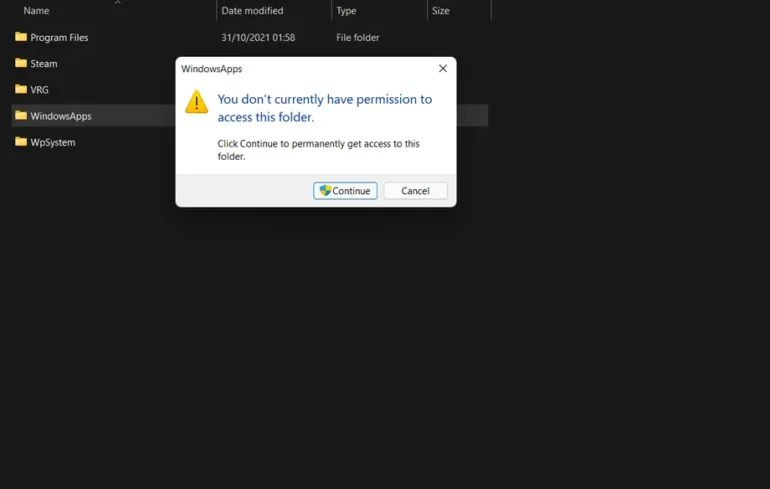
В скором времени Microsoft перестанет блокировать доступ к папке с играми. Это упростит поддержку модов в ряде игр. Также пользователи смогут выполнять резервное копирование или перемещение игр. Это может быть важно при переустановке операционной системы или в тех случаях, когда нужно установить игру на другой накопитель для более рационального использования ресурсов системы. Дополнительно такой подход позволит решить проблему, когда пользователь удаляет игру, установленную из Microsoft Store, а она продолжает занимать место на накопителе.
Обновление приложения Microsoft Xbox получит возможность проверки и восстановления файлов, которая предположительно будет использоваться для поддержки резервного копирования игр. Также есть новые возможности для просмотра места установки файлов, смены диска установки игры и выбора пользовательских папок для установки.
Microsoft подтвердила, что она действительно готова изменить подход к установке игр из Microsoft Store. Участники программы Xbox Insiders смогут протестировать новую версию приложения Xbox для ПК в ближайшее время. Вероятно, общедоступное приложение в статусе бета-версии появится перед запуском бесплатной версии многопользовательской игры Halo Infinite, который запланирован на 8 декабря.
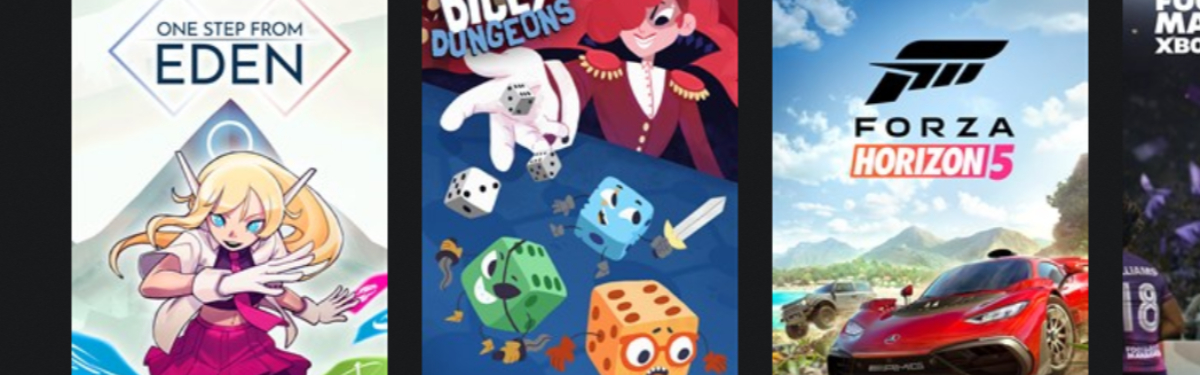
Microsoft наконец обновила приложения Xbox и Microsoft Store на Windows, и вскоре все пользователи смогут самостоятельно выбирать, куда устанавливать их игры. Новые версии в ближайшее время будут доступны пользователям Xbox Insider Hub, а релиз для всех должен состояться до 8 декабря. Информация о последнем была сообщена коллегами из The Verge.
Вместе с этим обновлением появится возможность выбирать жесткий диск и папку, куда вы хотите установить свою игру. Папки, в которые установлены игры, будут полностью видны пользователям, как у любых других лаунчеров игр. Да, сейчас эти приложения прячут скачанное в папки-невидимки. Данное изменение откроет путь для установки модификаций на игры из магазина Microsoft.
Ниже вы можете взглянуть на видео, в котором данное изменение было анонсировано.
Пользователям Game Pass на ПК определенно должно понравиться то, что им готовит Microsoft.
Друзья, напоминаем, что на нашем портале стартовала весьма полезная активность, приуроченная к выходу новой стратегии в реальном времени Age of Empires IV. Которая к тому же предоставляет вам возможность эту самую стратегию в реальном времени получить. Переходите по ссылке и погружайтесь в увлекательный мир Средневековья.
![[Стрим] Enlisted: участвуем в новом ивенте](https://www.goha.ru/s/f/NU/tt/RbgWWihNEj.jpg)
Сегодня, в 18:30 по МСК, на нашем канале GohaMedia пройдет стрим по шутеру про Вторую мировую войну — Enlisted. Примем участие в ивентоовом событии, в котором разработчики нам предлагают попробовать современное образцы стрелкового вооружения и техники.
Enlisted — это многопользовательский шутер о Второй мировой войне, в котором вы выступаете в роли командира отряда пехоты, экипажа танка или играете за пилота. Вооружение, форма солдат, внешний вид и возможности техники в игре соответствуют историческим фактам. В сражениях Enlisted одновременно участвуют десятки отрядов с разной специализацией. Это обеспечивает максимальную плотность и зрелищность боя при сохранении высокого вклада каждого участника в победу команды.
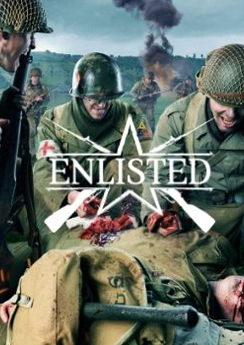

Не секрет, что Bandai Namco возлагает большие надежды на свою предстоящую экшен-RPG Elden Ring, и теперь стало известно, какие продажи ожидаются от игры FromSoftware в первые недели после ее релиза.
Во время сессии вопрос/ответ с инвесторами, которая прошла ранее в этом месяце, издатель поделился своими планами продать как минимум 4 миллиона копий в "течение этого срока". Учитывая, что данный брифинг был проведен в рамках этого финансового года, то, скорее всего, этим "сроком" является период с 25 февраля (релиз игры) по 31 марта 2022 (завершение финансового года). То есть Bandai Namco хочет продать 4 миллиона копий Elden Ring за первые 5 недель.
Для сравнения: прошлой работе FromSoftware, Sekiro: Shadows Die Twice, для продажи 3,8 миллиона копий потребовалось чуть больше 3 месяцев, а экшен-RPG Dark Souls III в первый же месяц купили более 3 миллиона раз.
Релиз Elden Ring состоится 25 февраля на ПК, Xbox One, Xbox Series X/S, PlayStation 4 и PlayStation 5. Недавно для владельцев консолей прошел первый сетевой тест, и некоторые издания поделились довольно продолжительными видеороликами игрового процесса в 4К, а ютуберы решили сравнить графику между PS4 и PS5, и Xbox Series и PS5.
Читайте также:

